Jak vytvořit zástupce pro otevření možností ochrany osobních údajů v systému Windows 8.1
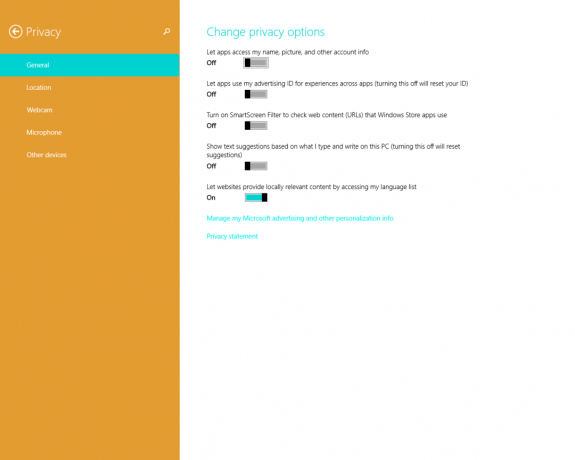
Pro každého uživatele PC může být problémem soukromí. Možnosti ochrany osobních údajů v aplikaci Nastavení počítače vám umožňují určit, která data budou sdílena s moderními aplikacemi a weby, které navštívíte pomocí aplikace Internet Explorer. Zde můžete aplikacím zabránit v přístupu k vašim osobním údajům, reklamnímu ID, vypnout filtr Smart Screen a některá další nastavení.
Vytvořme zástupce pro otevření těchto užitečných nastavení jedním kliknutím
- Klikněte pravým tlačítkem na plochu a z místní nabídky vyberte Nový -> Zástupce:
- Jako cíl zástupce zadejte nebo zkopírujte a vložte následující:
%localappdata%\Packages\windows.immersive controlpanel_cw5n1h2txyewy\LocalState\Indexed\Settings\cs-US\AAA_SettingsPagePrivacyGeneral.settingcontent-ms
Poznámka: „en-us“ zde představuje anglický jazyk. Změňte jej odpovídajícím způsobem na ru-RU, de-DE a tak dále, pokud je váš jazyk Windows jiný.
- Zadejte zkratce libovolný název a nastavte požadovanou ikonu pro zkratku, kterou jste právě vytvořili:
- Nyní můžete tuto zkratku vyzkoušet v akci a připnout ji na hlavní panel nebo na samotnou úvodní obrazovku (nebo do nabídky Start, pokud používáte nabídku Start třetí strany, např. Klasický Shell). Všimněte si, že Windows 8.1 neumožňuje připnout tuto zkratku k ničemu, ale existuje řešení.
Chcete-li tohoto zástupce připnout na hlavní panel, použijte vynikající bezplatný nástroj s názvem Připnout na 8.
Chcete-li tuto zkratku připnout na úvodní obrazovku, musíte to udělat odemkněte položku nabídky „Připnout na úvodní obrazovku“ pro všechny soubory ve Windows 8.1.
A je to! Nyní pokaždé, když potřebujete rychle získat přístup k této možnosti, můžete jednoduše kliknout na zástupce, který jste právě vytvořili!



